"0xc0000142" Hatası Nasıl Düzelir
Bilgisayarınızda bazen "Uygulama düzgün olarak başlatılamadı" hatasıyla karşılaşabilirsiniz. Bu hata genellikle bir uygulamanın başlatılması sırasında ortaya çıkar ve uygulamanın tamamen açılmamasına neden olur. Bu hatanın birkaç nedeni vardır, ancak çoğu durumda, hata 0xc0000142 koduyla birlikte görüntülenir. Bu makalede, bu hatanın nedenleri hakkında daha fazla bilgi edineceksiniz ve çözüm önerilerini bulacaksınız.
- Bilgisayarınızı Yeniden Başlatın
Bu basit çözüm, genellikle bu hatanın nedeni olarak bilinen geçici bir sorunu çözmeye yardımcı olabilir. Bilgisayarınızı yeniden başlatarak, çalışmayan uygulamanın bellekten kaldırılması ve yeniden başlatılması sağlanır. Bu, uygulama başlatıldığında hata kodu 0xc0000142'nin görünmemesine neden olabilir.
- Virüs Taraması Yapın
Uygulama başlatma hatası bazen bir virüs veya kötü amaçlı yazılım tarafından da tetiklenebilir. Bu nedenle, bilgisayarınızda bir antivirüs programı varsa, sistem taraması yaparak bilgisayarınızda herhangi bir virüs veya kötü amaçlı yazılım tespit edebilirsiniz. Antivirüs programınız yoksa, bilgisayarınıza bir tane yüklemeyi düşünebilirsiniz.
- Uygulama Dosyalarını Kontrol Edin
Bu hata genellikle uygulamanın bir dosyasının eksik veya bozuk olması nedeniyle oluşur. Uygulama dosyalarınızı kontrol ederek, eksik veya bozuk bir dosya varsa onları onarabilirsiniz. Aşağıdaki adımları izleyerek, dosyalarınızı kontrol edebilirsiniz:
- Başlat menüsünden "Komut İstemi" ni açın.
- Açılan pencerede, "sfc /scannow" komutunu yazın ve Enter tuşuna basın.
- Sistem dosyalarınızın bütünlüğü kontrol edilecektir ve herhangi bir sorun tespit edilirse, dosyalar otomatik olarak onarılacaktır.
- Yeni Bir Kullanıcı Hesabı Oluşturun
Bazı durumlarda, bu hatanın nedeni, kullanıcı hesabınızdaki bir sorundan kaynaklanabilir. Bu durumda, yeni bir kullanıcı hesabı oluşturarak, uygulamayı bu yeni hesapla çalıştırmayı deneyebilirsiniz. Yeni bir hesap oluşturmak için aşağıdaki adımları izleyin:
- Başlat menüsünden "Ayarlar" ı açın ve "Hesaplar" ı seçin.
- "Aile ve diğer kullanıcılar" seçeneğine tıklayın.
- "Başka bir kişi bu PC'yi kullanıyor" seçeneğine tıklayın.
- "Benim için bir hesap oluştur" seçeneğini seçin.
- Yeni hesabınız için bir ad ve parola belirleyin.
- Yeni hesapla giriş yaparak, sorunlu uygulamayı açmayı deneyin.
- Güncelleştirmeleri Yükleyin
- Başlat menüsünden "Ayarlar" ı açın ve "Güncelleştirme ve Güvenlik" i seçin.
- "Windows Update" i seçin ve "Güncelleştirmeleri Kontrol Et" seçeneğine tıklayın.
- Güncellemeler varsa, yüklemek için "Güncelleştirmeleri İndir ve Yükle" seçeneğine tıklayın.
Sonuç olarak, uygulama düzgün olarak başlatılamadı hatası, birçok farklı nedeni olabilecek bir sorundur. Bu makalede, farklı çözüm önerilerini ele aldık. Bu önerilerin her birini deneyerek, sorunu çözebilirsiniz. Ancak, sorun devam ederse veya uygulamalarınızın başka bir hata kodu verdiğini fark ederseniz, bir bilgisayar teknisyeni veya uzmanına danışmanızı öneririz.

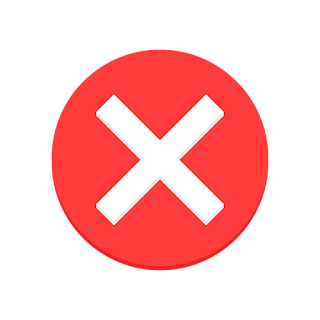
Yorum Gönder